电脑开机自己安装好多软件怎么办
电脑开机自己安装好多软件怎么办,如今电脑已经成为我们日常生活中必不可少的工具之一,随着互联网的发展,电脑开机自动安装软件的问题也逐渐成为让人头疼的难题。有时候我们可能会遇到电脑开机后自动弹出各种软件安装窗口的情况,这不仅浪费了我们的时间,还可能对电脑造成不必要的负担。我们应该如何避免电脑开机自动安装软件呢?本文将为大家介绍几种简单有效的方法,让我们的电脑开机变得更加顺畅。
具体方法:
1.将鼠标指针移动到桌面左下角的‘徽章’图标处,鼠标右键打开快捷菜单,选择【运行】选项(注:或直接按下‘win+R’组合键)。
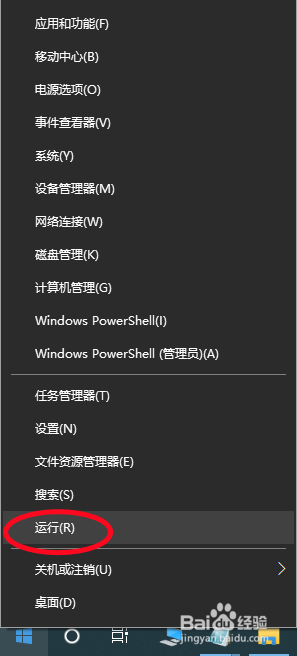

2.在弹出的对话框中输入’gpedit.msc ’,并按下回车键。
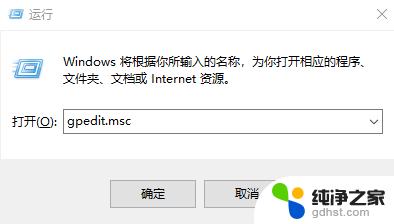
3.弹出【本地组策略编辑器】窗口,依次双击打开:管理模板- Windows 组件 -
Windows Installer。
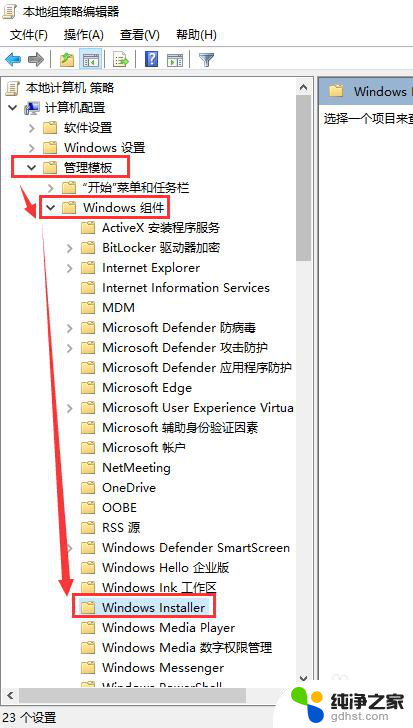
4.在【Windows Installer】相对应的右侧面板中看到有很多设置,找到【关闭Windows Installer】并双击打开。
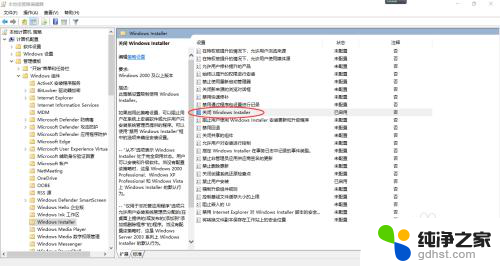
5.弹出【关闭Windows Installer】窗口,在单选框中选择【已启用】。在下拉列表中选择【始终】,然后依次点选:【应用】->【确定】。
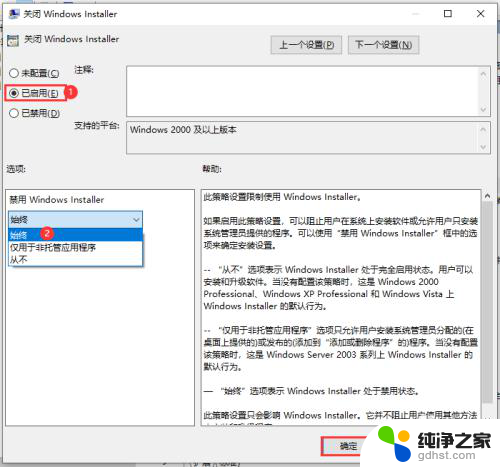
6.继续在右侧栏中的下方找到【禁止用户安装】并双击打开。
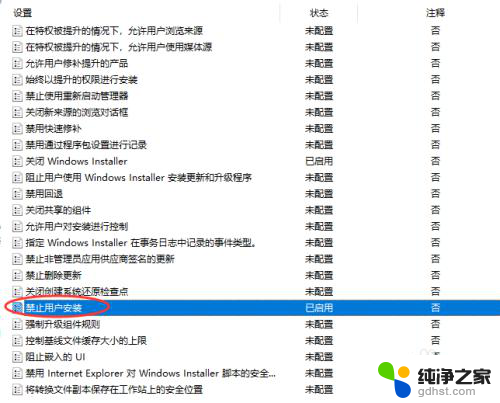
7.随即弹出窗口,在单选框中选择【已启用】。在【用户安装行为】下拉列表选择【隐藏用户安装】,然后依次点选:【应用】->【确定】,那么到这步已完成‘关闭自动安装’设定了,点击‘X’按钮退出【本地组策略编辑器】。
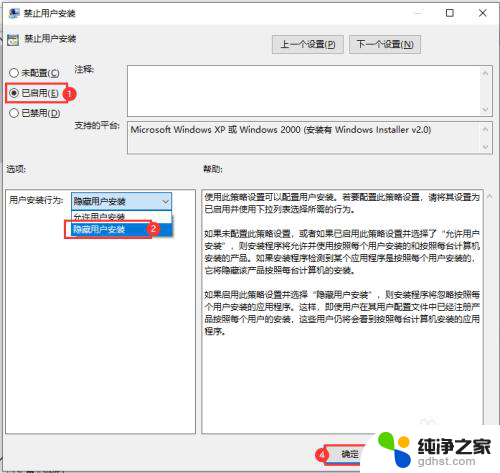
以上就是电脑开机时自动安装多个软件的解决方法,如果您还有疑问,可以根据小编的方法进行操作,希望这些方法能对您有所帮助。
- 上一篇: 手机装2个微信怎么弄
- 下一篇: 核显台式电脑能装独立显卡吗
电脑开机自己安装好多软件怎么办相关教程
-
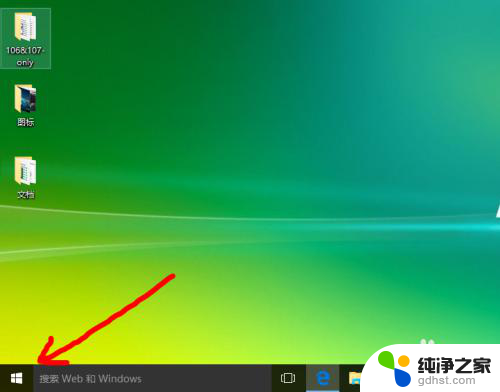 系统不让安装病毒软件怎么办
系统不让安装病毒软件怎么办2024-03-03
-
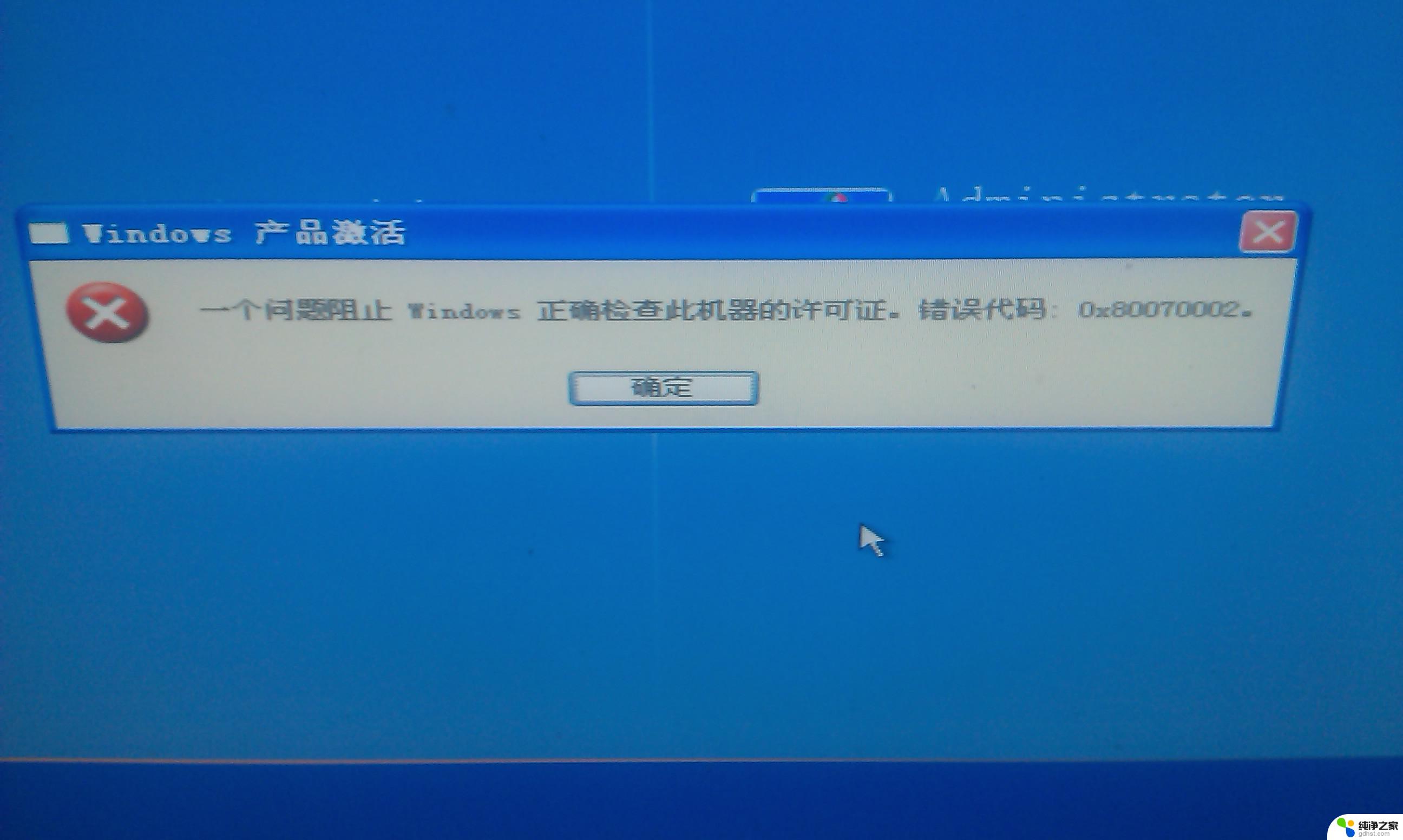 电脑安装的软件打不开
电脑安装的软件打不开2024-04-14
-
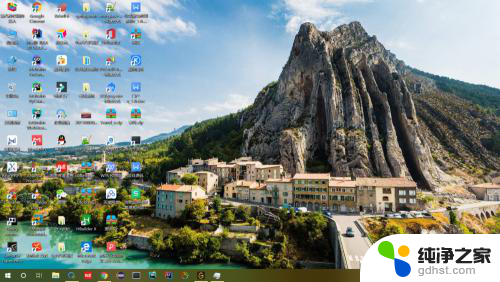 怎么知道自己的笔记本电脑装了多少内存条
怎么知道自己的笔记本电脑装了多少内存条2023-12-29
-
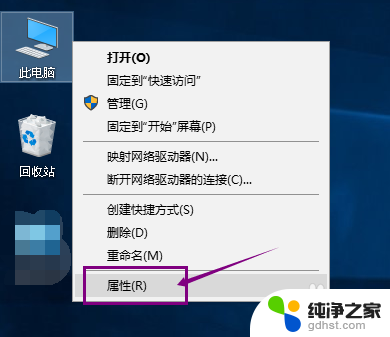 安装了软件电脑无法启动怎么办
安装了软件电脑无法启动怎么办2024-02-29
系统安装教程推荐